
Turinys:
- 1 veiksmas: eikite į maršrutizatoriaus nustatymų puslapį
- 2 veiksmas: prisijunkite, kai būsite paraginti
- 3 veiksmas: eikite į uosto peradresavimo puslapį
- 4 žingsnis: uosto persiuntimas
- 5 veiksmas: įveskite informaciją
- 6 žingsnis: paspauskite Taikyti
- 7 veiksmas: patikrinkite, ar jis veikia
- 8 žingsnis: sužinokite daugiau
- Autorius John Day [email protected].
- Public 2024-01-30 10:48.
- Paskutinį kartą keistas 2025-01-23 14:59.

Nesvarbu, ar norite priglobti žaidimų serverį, ar bandote priglobti žiniatinklio serverio prievado peradresavimą, būtina imtis veiksmų, kad jūsų serveris galėtų bendrauti su likusia interneto dalimi.
Dabar kai kuriems iš jūsų gali kilti klausimas: „kas yra uosto persiuntimas?“. Paprasčiau tariant, uosto peradresavimas yra tada, kai jūs sakote savo maršrutizatoriui, kad visi duomenys, gaunami per konkretų prievadą (kuris yra tarsi virtualus kelias), turi būti nukreipti į konkretų jūsų tinklo kompiuterį. Tokiu būdu, jei kompiuteryje naudojate serverį, visi tinkami atsakymai gali būti gauti tinkamai.
1 veiksmas: eikite į maršrutizatoriaus nustatymų puslapį

Pirmasis žingsnis nukreipiant prievadą yra eiti į maršrutizatoriaus nustatymų puslapį. Čia galite valdyti ir konfigūruoti maršrutizatoriaus nustatymus. Paprastai tai galima padaryti atidarius naršyklę, adreso juostoje įvedus „192.168.1.1“ir įvedus. Dabar tai, ką reikia įvesti adreso juostoje, gali skirtis priklausomai nuo maršrutizatoriaus, dažniausiai „192.168.1.1“veikia, tačiau dėl konkrečios informacijos kreipkitės į maršrutizatorių. Pavyzdžiui, maršrutizatorius, kurį demonstruosiu, yra „Netgear WNR2000v4“ir, norėdami pasiekti maršrutizatoriaus nustatymų puslapį, galite eiti į „192.168.1.1“arba „routerlogin.net“.
2 veiksmas: prisijunkite, kai būsite paraginti


Kai puslapis bus įkeltas, greičiausiai būsite paraginti prisijungti. Jei niekada nenustatėte vartotojo vardo ar slaptažodžio, daugumos maršrutizatorių numatytasis vartotojo vardas yra admin, o numatytasis slaptažodis yra slaptažodis. Tačiau tai gali skirtis priklausomai nuo maršrutizatoriaus, todėl jei tai neveikia, peržiūrėkite maršrutizatoriaus dokumentus.
3 veiksmas: eikite į uosto peradresavimo puslapį


Dabar, kai prisijungsite, turėtumėte pamatyti pagrindinį maršrutizatoriaus puslapį. Šiuo metu norėsite pereiti į maršrutizatoriaus skirtuką „Port Forwarding“. Jei turite „Netgear WNR2000v4“, tai galite padaryti spustelėję skirtuką Išplėstinė, esantį šone, tada spustelėję Išplėstiniai nustatymai ir po to spustelėję prievado persiuntimas / prievado paleidimas.
4 žingsnis: uosto persiuntimas


„Port Forwarding“puslapis turėtų atrodyti panašiai kaip pirmasis paveikslėlis aukščiau. Dabar, norėdami persiųsti prievadą, ką norite padaryti, spustelėkite apačioje esantį mygtuką „Pridėti pasirinktinę paslaugą“, kuris nukreips jus į puslapį, kuris atrodo panašus į antrąjį vaizdą.
5 veiksmas: įveskite informaciją


Šiuo metu norėsite įvesti pavadinimą, prievado numerį (arba prievado numerį, jei reikia persiųsti kelis prievadus) ir IP adresą, į kurį peradresuoti.
Čia pateiktame pavyzdyje mano pateiktas vardas yra „Instructables Demo“, tačiau būtinai nurodykite aprašomąjį pavadinimą, kuris būtų susijęs su tuo, ką persiunčiate. Protokolui palikite jį kaip TCP/UDP arba bet kurį numatytąjį, kuris jau buvo nustatytas. Jei reikia persiųsti tik vieną prievadą, nurodykite vieną prievado diapazoną, tačiau jei reikia persiųsti kelis prievadus, įveskite diapazoną arba kelis skaičius. Gera taisyklė yra persiųsti prievadus nuo 1024 iki 65534. Taip išvengsite bet kokių kompiuterio naudojamų prievadų, kurie yra žemiau 1024. Be to, kadangi didžiausias prievado numeris yra 65534, tai suteikia prievadų diapazoną nuo 1024 iki 65534, tai yra daugiau nei pakankamai, kad galėtumėte pasirinkti! Antrasis paveikslėlis aukščiau yra kai kurie sistemos prievadai, kurių turėtumėte vengti persiųsti patys. Dabar, jei turite vidinių ir išorinių prievadų parinkčių, nurodykite tas pačias abiejų verčių reikšmes (nebent turite konkrečią priežastį arba jei dokumentai sako kitaip). Galiausiai įveskite įrenginio, į kurį norite persiųsti, IP adresą. Šiame pavyzdyje naudojamas 192.168.1.123, bet vėlgi tai priklauso nuo įrenginio, į kurį bandote persiųsti. Jei jūsų maršrutizatorius pateikia prijungtų įrenginių, tokių kaip aukščiau pavaizduotas, sąrašą, tai palengvina gyvenimą, nes viskas, ką jums reikia padaryti, yra pasirinkti įrenginį, į kurį persiųsti.
6 žingsnis: paspauskite Taikyti


Įvedę visą informaciją, spustelėkite „Taikyti“! Jei viskas teisinga, turėtumėte grįžti į ankstesnį ekraną, išskyrus tai, kad dabar lentelėje bus naujas įrašas, kaip parodyta pirmame paveikslėlyje. Tačiau jei buvo kokių nors klaidų, galite pamatyti pranešimą, panašų į antrąjį vaizdą. Jei taip atsitiks, grįžkite ir ištaisykite problemą.
7 veiksmas: patikrinkite, ar jis veikia

Dabar, norėdami įsitikinti, ar tinkamai persiuntėme prievadą, galime atlikti greitą testą.
Įrenginyje, kuriame persiuntėte prievadą, kad paleistumėte programą, serverį ir tt, kuriam reikėjo peradresuoto prievado.
Kai tai veikia tame pačiame įrenginyje, atidarykite naršyklės langą ir eikite į svetainę canyouseeme.org.
Lauke „Jūsų IP“jau turėtų būti iš anksto užpildytas išorinis įrenginio, iš kurio pasiekiate svetainę, IP adresas.
Laukui „Uostas tikrinti“įveskite persiunčiamą prievadą.
Kai tai bus įvesta, spustelėkite „Patikrinti prievadą“. Jei viskas veikia, gausite sėkmingą pranešimą, kitaip pamatysite klaidos pranešimą. Jei taip atsitiks, gali tekti grįžti ir patikrinti, ar pateikėte tinkamą IP numerį, prievado numerį, ar tinkamai paleidote serverį ar programą.
8 žingsnis: sužinokite daugiau
Jei jums patiko šis „Instructable“ir norite sužinoti daugiau apie prievadų persiuntimą, žemiau pateikiau keletą nuorodų. Tai yra nuorodos, kurios man asmeniškai pasirodė naudingos, kai bandžiau išmokti persiųsti peradresavimą, jose yra pakankamai išsamiai ir jos yra puikus būdas suprasti kai kurias detales, kurios buvo pamirštos arba trumpai paliestos šioje pamokoje.
Siūlomos nuorodos, kad sužinotumėte daugiau:
-
Tai puiki svetainė, kurioje yra gera greita santrauka ir nuorodos, kad gautumėte išsamesnės informacijos!
https://portforward.com
-
Ši nuoroda nurodo įrašą superuser.com. Toliau pateikiamas atsakymas, kokia iš tikrųjų yra pagrindinė informacija, kurią reikia perskaityti. Jis turi gerus vaizdus, suteikia daug fono ir yra parašytas taip, kad tema nebūtų pernelyg sudėtinga suprasti. Be to, yra papildomos informacijos apie tokius dalykus kaip NAT ir saugumas, kurie man asmeniškai pasirodė labai įdomūs ir naudingi!
https://superuser.com/questions/284051/what-is-port-forwarding-and-what-is-it-used-for
Rekomenduojamas:
Mokymasis perkelti naudojant „NVIDIA JetBot“- linksmybės su srauto kūgiais: 6 žingsniai

Perkelkite mokymąsi naudodami „NVIDIA JetBot“-linksminkitės su eismo kūgiais: išmokykite savo robotą rasti kelią eismo kūgių labirinte, naudodamiesi fotoaparatu ir moderniausiu gilaus mokymosi modeliu
Ar galima perkelti nuotraukas naudojant LPWAN pagrįstus daiktų interneto įrenginius?: 6 veiksmai

Ar įmanoma perkelti nuotraukas naudojant LPWAN pagrįstus daiktų interneto įrenginius? Tipiškos technologijos yra „Sigfox“, „LoRa NB-IoT“ir „LTE Cat.M1“. Visa tai yra mažos galios tolimojo ryšio technologija. Gerai
NĖRA PAVASARIO Į priekį: 5 žingsniai
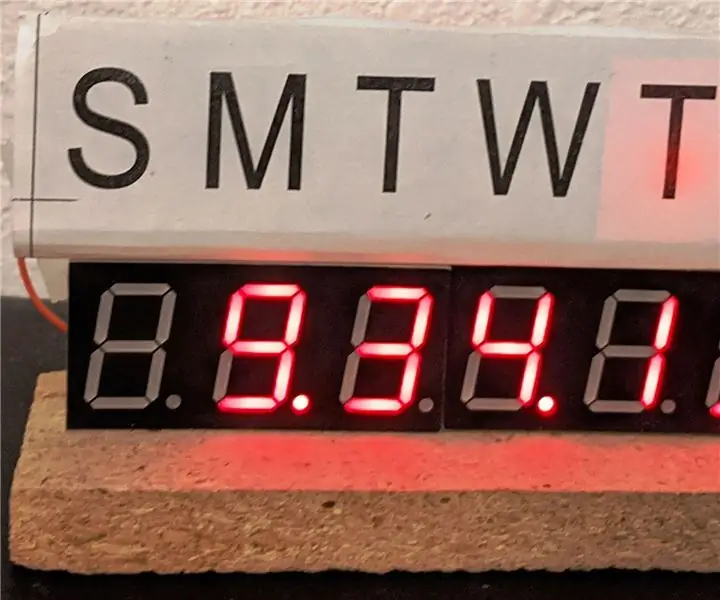
NĖRA PAVASARIO IŠ priekio: Alternatyvus pavadinimas: IP laiko laikrodžio 3 dalis. Jei jums tai patinka, aš įtraukiu tai į laikrodžio konkursą. Ar pavargote nuo pavasario į priekį? Ar pavargote nuo grįžimo? Na, aš. Turiu šį seną žadintuvą, kuris kurį laiką tai ištaisė (žr
Visas STEAM į priekį! iki begalybės ir už jos ribų: 11 žingsnių

Visas STEAM į priekį! iki begalybės ir už jos ribų: Alicia Blakey ir Vanessa Krause bendradarbiavimas Remdamiesi Alicia dizainu (įterptomis planetinėmis pavaromis), nusprendėme bendradarbiauti ir pabandyti sukurti veikiančią pavarų sistemą, kurią būtų galima rodyti vertikalioje padėtyje
Kaip perkelti ir ištrinti instrukciją: 3 žingsniai

Kaip perkelti ir ištrinti instrukciją: ar pastebėjote, kad jūsų pateiktas dokumentas yra netinkamoje vietoje ir jį reikia perkelti? Štai vienas būdas perkelti jį ir ištrinti netinkamai įdėtą medžiagą
